Come Riparare la Cancellazione del Rumore degli AirPods non Funziona
Gli AirPods sono noti per la loro funzione che blocca i fastidiosi rumori di fondo, rendendo la musica o le chiamate cristalline. Questa magia si chiama Active Noise Cancellation, o ANC. L'ANC utilizza i microfoni per ascoltare il mondo circostante e poi agisce in modo da silenziare i suoni indesiderati. È come avere un guardiano personale del rumore per le vostre orecchie.
Ma cosa succede quando questo guardiano si prende una pausa caffè e la cancellazione del rumore smette di fare il suo lavoro? È qui che entra in gioco il nostro argomento. Siamo qui per svelare il mistero della cancellazione del rumore degli AirPods che non funziona come dovrebbe.
Esploreremo gli intoppi e gli inconvenienti più comuni che possono causare il malfunzionamento dell'ANC e lasciarvi in balia del rumore di fondo. Ecco nove soluzioni efficaci per riportare i vostri AirPods al meglio della cancellazione del rumore. Immergiamoci e mettiamo a tacere il rumore!
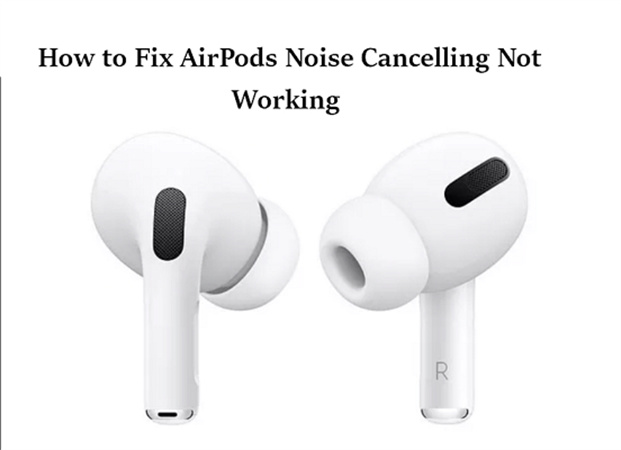
Parte 1.9 Come Risolvere il Problema della Cancellazione del Rumore degli AirPods non Funzionante
Gli AirPods Pro sono famosi per le loro eccellenti capacità di cancellazione del rumore, che consentono di ascoltare musica o podcast in tutta tranquillità, senza le distrazioni del mondo esterno. Tuttavia, può capitare che la funzione di cancellazione del rumore degli AirPods Pro non funzioni come previsto. In questi casi, è possibile provare questi semplici passaggi per risolvere il problema.
1. Test della Cancellazione del Rumore di AirPods Pro con un Altro Dispositivo
A volte il problema potrebbe essere dovuto a qualcosa di diverso dagli AirPods, ma al dispositivo con cui sono accoppiati. Per escludere questa eventualità, provate gli AirPods Pro con un altro dispositivo compatibile per vedere se la funzione di cancellazione del rumore funziona correttamente. In caso affermativo, il problema potrebbe risiedere nel dispositivo principale.
2. Controllare le Impostazioni degli AirPods
Gli AirPods Pro offrono una serie di impostazioni che possono influire sulle prestazioni di cancellazione del rumore. Per verificare tali impostazioni, procedere come segue:
- Aprite le Impostazioni dell'iPhone.
- Tocca Bluetooth.
Trova i tuoi AirPods Pro nell'elenco e tocca l'icona delle informazioni (la "i" in un cerchio).

Assicurarsi che l'impostazione Controllo rumore sia impostata su "Off".

Dopo aver effettuato questa modifica, riavviare il dispositivo e verificare che la funzione di cancellazione del rumore funzioni correttamente.
3. Riabilitare la Funzione di Cancellazione del Rumore
Se la funzione di cancellazione del rumore si è guastata a causa di un errore nei suoi moduli di funzionamento, è possibile ripristinare la funzione riattivandola:
- Aprite le Impostazioni dell'iPhone e andate su Bluetooth.
- Trova i tuoi AirPods Pro nell'elenco e tocca l'icona delle informazioni.
- Imposta il controllo del rumore su "Off".
- Disattivate la cancellazione del rumore sugli AirPods Pro.
- Riavvia il dispositivo Apple e riattivare la cancellazione del rumore per verificare se funziona correttamente.
4. Effettuare il Ear Tip Fit Test
Un aspetto cruciale della funzione di cancellazione del rumore degli AirPods Pro è la capacità di creare una tenuta adeguata nel canale uditivo. Se gli auricolari non si adattano correttamente, la riduzione del rumore potrebbe essere compromessa. Per verificarlo:
- Tenete gli AirPods Pro nelle orecchie.
- Aprite le Impostazioni del vostro dispositivo Apple e andate su Bluetooth.
- Individuate i vostri AirPods e toccate "Ear Tip Fit Test".
- Seguite le istruzioni sullo schermo per eseguire il test.
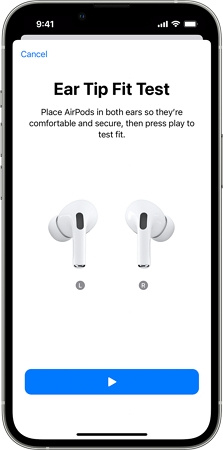
Se il test fallisce, provate a regolare gli AirPods nelle orecchie o a sperimentare con auricolari di dimensioni diverse fino a trovare la corrispondenza perfetta.
5. Pulire gli AirPods
La pulizia degli AirPods non è solo importante per l'igiene, ma può anche aiutare a ripristinare il corretto funzionamento, soprattutto nel caso della cancellazione del rumore. Concentratevi sulla pulizia del reticolo situato nella parte superiore degli AirPods Pro:
- Esaminate la rete per verificare l'assenza di polvere, cerume o detriti.
- Pulite con un bastoncino di cotone asciutto.
- Utilizzate uno spazzolino a setole morbide per rimuovere la sporcizia ostinata o il cerume.
- Non utilizzare oggetti appuntiti, materiali abrasivi o liquidi per pulire la maglia del microfono.

6. Aggiornare il Dispositivo e gli AirPods accoppiati
Gli aggiornamenti software possono spesso risolvere i problemi di prestazioni degli AirPods. Assicuratevi che il vostro dispositivo e i vostri AirPods siano aggiornati:
- Sul vostro iPhone o iPad, andate su Impostazioni > Generali > Aggiornamento software e installate l'ultima versione di iOS o iPadOS.
- Sul Mac, andate in Preferenze di sistema > Aggiornamento software e selezionate "Aggiorna ora" o "Aggiorna ora".
Se si riscontrano problemi di cancellazione del rumore con l'Apple Watch, l'aggiornamento del sistema operativo può essere d'aiuto.
7. Disattivare l'Audio Spaziale
L'audio spaziale è una funzione che fornisce un suono surround attraverso gli AirPods. Sebbene migliori l'esperienza audio, potrebbe interferire con il rilevamento del rumore, causando il problema. Provate a disabilitare l'audio spaziale per vedere se il problema si risolve:
- Aprite le Impostazioni dell'iPhone e andate su Bluetooth > AirPods Pro.
- Disabilita l'Audio Spaziale.
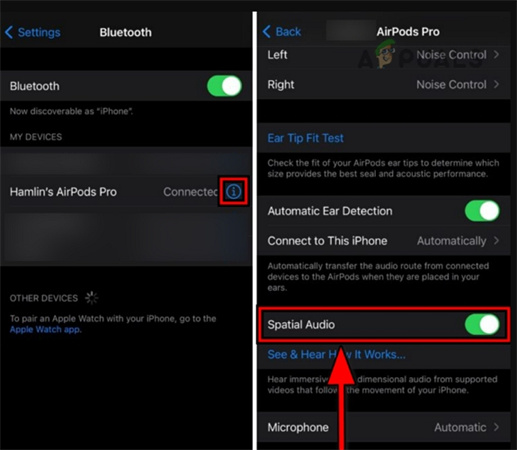
Se l'audio spaziale era già disattivato, provare ad attivarlo e vedere se il problema si risolve.
8. Ricollegare gli AirPods
Il riaccoppiamento degli AirPods con il dispositivo può talvolta risolvere i problemi di cancellazione del rumore:
- Sul dispositivo, dimenticare gli AirPods andando su Impostazioni > Bluetooth e toccando "Dimentica questo dispositivo".
- Inserire gli AirPods nella custodia di ricarica con il coperchio aperto.
- Tenere premuto il pulsante di impostazione sul retro della custodia finché la luce non passa da ambra a bianca (circa 15 secondi).
- Tenere il coperchio della cassa aperto per altri 15 minuti.
- Riavviare il dispositivo e accoppiarlo con gli AirPods.
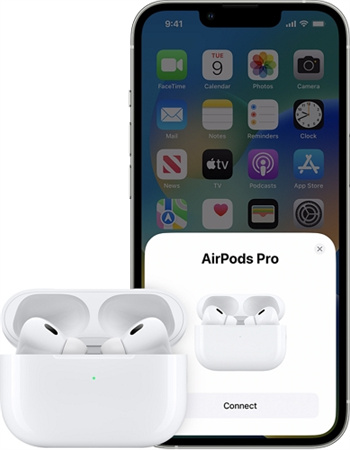
Dopo la riapplicazione, attivare la cancellazione del rumore e verificare se il problema è risolto.
9. Resettare gli AirPods
Se tutto il resto fallisce, il ripristino delle impostazioni predefinite degli AirPods può aiutare a risolvere i problemi di cancellazione del rumore causati da problemi di firmware:
- Assicurarsi che gli AirPods e la custodia di ricarica siano carichi almeno all'80%.
- Sul vostro iPhone, andate su Impostazioni > Bluetooth.
Aprire la custodia degli AirPods e toccare "Dimentica questo dispositivo". Assicurarsi di eseguire questa operazione su tutti gli altri dispositivi a cui sono stati associati gli AirPods (ad esempio, iPad, Mac, ecc.).

- Inserire gli AirPods nella custodia di ricarica con il coperchio aperto.
- Tenere premuto il pulsante di impostazione sul retro della custodia finché la luce non passa da ambra a bianca (circa 15 secondi).
- Non chiudere il coperchio e attendere altri 15 minuti.
- Riavviare il telefono e accoppiarlo con gli AirPods.
- Attivare la cancellazione del rumore e verificare se il problema è risolto.
Parte 2. Come Rimuovere i Rumori di Sottofondo da Audio/Registrazioni
I rumori di fondo nelle registrazioni audio e video possono essere una vera e propria seccatura. Sono quei suoni indesiderati come ronzii, sibili o chiacchiere di sottofondo che possono compromettere seriamente la qualità delle registrazioni.
Fortunatamente, esiste una soluzione semplice ed efficace a questo problema: la funzione Noise Remover di HitPaw Univd (HitPaw Video Converter). Questo incredibile strumento utilizza una tecnologia AI all'avanguardia per eliminare automaticamente il rumore di fondo dai file audio e video, rendendo le registrazioni nitide e chiare.
Passo 1: Scaricare la Funzione di AI Noise Remover
Prima di poter iniziare a rimuovere il rumore di fondo, è necessario che HitPaw Univd sia installato sul computer. Una volta installato, avviare il programma e navigare nella sezione Toolbox. Qui è possibile scaricare facilmente la funzione di rimozione del rumore.
Passo 2: Aggiungere un File Audio o Video
Dopo aver scaricato con successo la funzione AI Noise Remover, si accede alla schermata principale di HitPaw Univd. Ora è il momento di aggiungere il file audio o video che contiene il rumore di fondo indesiderato. È possibile fare clic sul pulsante "Aggiungi" o semplicemente trascinare il file nel programma.
Passo 3: Rimozione dei Rumori di Fondo
Una volta aggiunto il file, HitPaw Univd avvierà automaticamente il processo di rimozione dei rumori di fondo. L'algoritmo AI incorporato nel programma farà la sua magia, identificando ed eliminando i fastidiosi suoni di sottofondo che affliggono la registrazione.
Passo 4: Anteprima ed Esportazione
Ora non resta che attendere il completamento del processo di rimozione del rumore. Una volta terminato, sarà possibile visualizzare l'anteprima e confrontare l'audio o il video con e senza il rumore di fondo. In questo modo, potrete assicurarvi che la vostra registrazione suoni proprio come desiderate. Quando si è soddisfatti dei risultati, è sufficiente fare clic sul pulsante "Esporta" per salvare il file, ora privo di rumore di fondo. Se si decide di lavorare su un altro file, basta fare clic sul pulsante "Sostituisci" e ripetere la procedura.
La funzione Noise Remover di HitPaw Univd consente di rimuovere i rumori di fondo dalle registrazioni audio e video in modo rapido e senza problemi. Grazie alla sua tecnologia AI, potrete dire addio ai rumori indesiderati e dare il benvenuto a una qualità audio cristallina.
Conclusione di AirPods non Funziona
Abbiamo esplorato i 9 modi più semplici per risolvere il problema della cancellazione del rumore degli AirPods che non funziona. Seguendo questi semplici passaggi, potrete godervi la musica e le chiamate senza disturbi indesiderati. Ricordate di controllare regolarmente gli aggiornamenti del firmware, di assicurarvi che gli AirPods siano puliti e di resettarli quando necessario.
Se l'audio o le registrazioni sono pieni di rumore di fondo, HitPaw Univd può rimuovere tutti i tipi di rumore con un clic. Quindi, sia che stiate lavorando a un progetto video o stiate ripulendo delle registrazioni audio, HitPaw Univd vi copre con la sua funzione di rimozione del rumore facile da usare. Dite addio al rumore di fondo e godetevi audio e video di qualità professionale con pochi semplici passaggi!

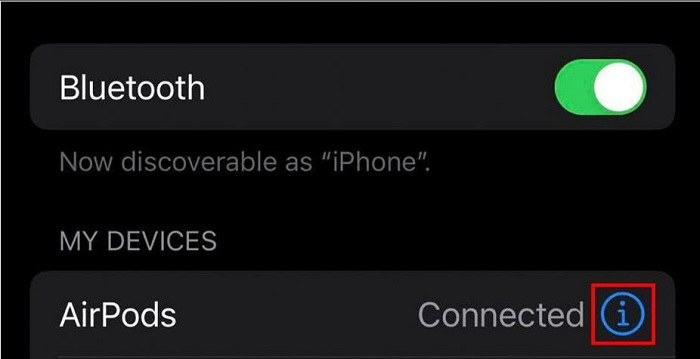
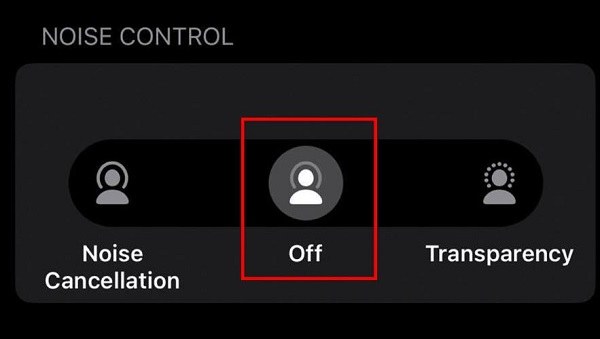
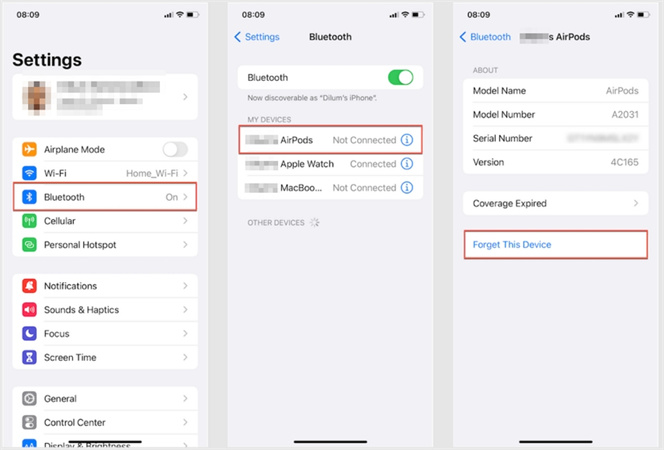




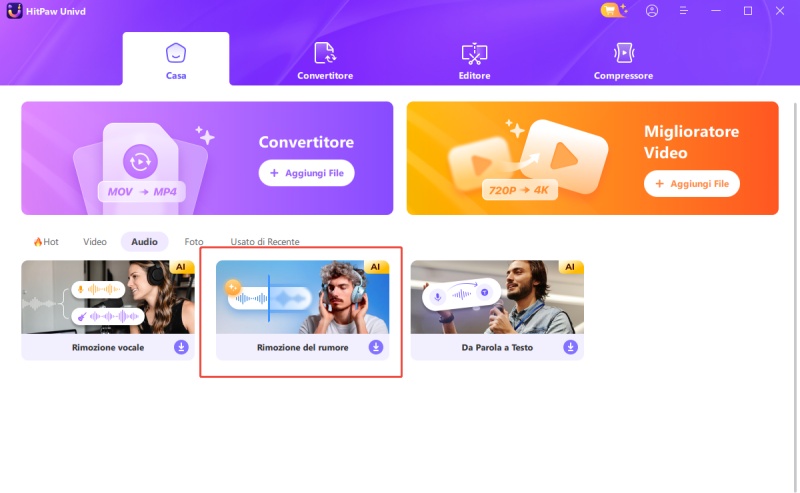
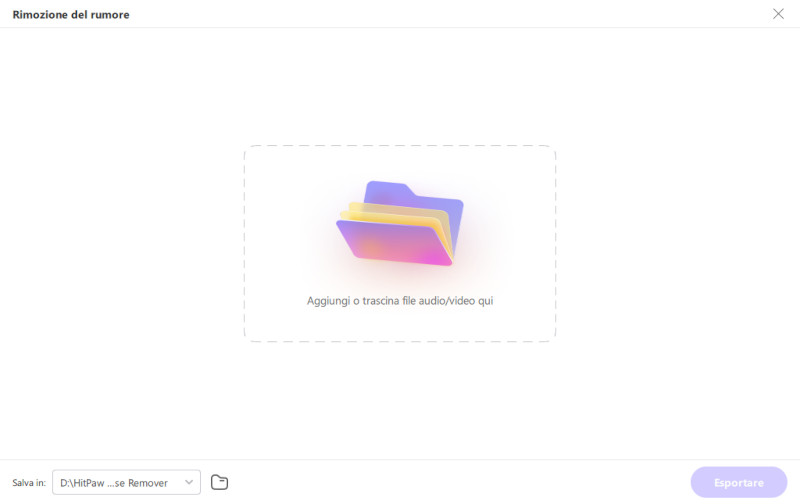
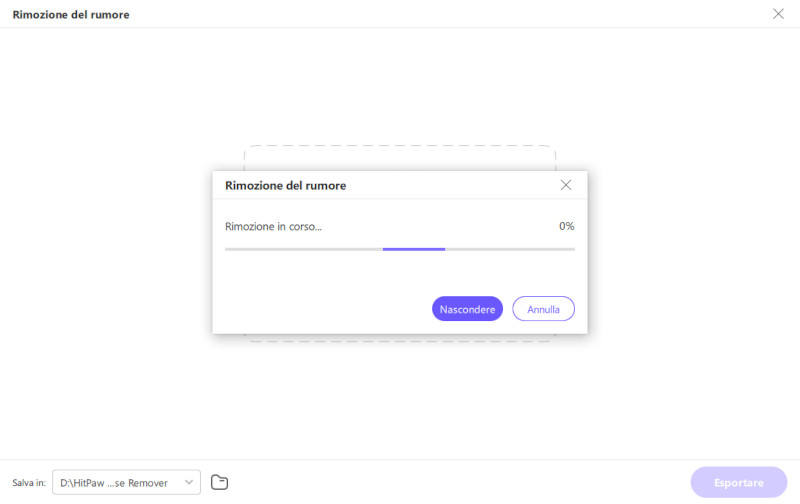
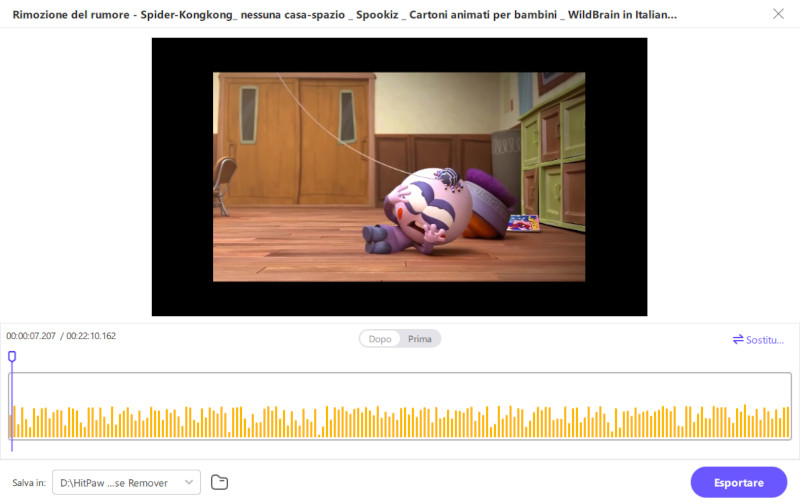

 HitPaw Rimozione Filigrana
HitPaw Rimozione Filigrana  HitPaw VikPea
HitPaw VikPea  HitPaw Rimozione Oggetti Video
HitPaw Rimozione Oggetti Video



Condividi questo articolo:
Seleziona la valutazione del prodotto:
Joshua Hill
Caporedattore
Lavoro come libero professionista da più di cinque anni. Mi colpisce sempre quando scopro cose nuove e conoscenze aggiornate. Penso che la vita sia sconfinata, ma io non conosco limiti.
Vedi tutti gli articoliLascia un Commento
Crea il tuo commento per gli articoli di HitPaw